Tabla de contenido
Si fuiste uno de los primeros en adoptar Twitter, probablemente te sorprendería ver algunos de los contenidos que alguna vez pensaste que eran geniales y apropiados para compartir.
La revisión de sus tweets antiguos le ayudará a mantener la imagen de su marca bajo control, y debería formar parte de sus auditorías periódicas en las redes sociales.
En este post, repasamos cómo buscar tweets antiguos y eliminarlos.
Bonificación: Descargue el plan gratuito de 30 días para hacer crecer su número de seguidores en Twitter rápidamente, un cuaderno de trabajo diario que le ayudará a establecer una rutina de marketing en Twitter y a hacer un seguimiento de su crecimiento, para que pueda mostrar a su jefe resultados reales después de un mes.
¿Por qué es importante hacer un seguimiento de los tweets antiguos?
Si, como yo, te uniste a Twitter en sus primeros años sin tener ni idea de lo que era en realidad, puede que te preguntes cómo encontrar antiguos tuits. ¿Qué tenías que decir en los felices días de 2007? ¿Hay tuits irrelevantes o potencialmente embarazosos que persisten en tu línea de tiempo?
Disfrutando de la conexión inalámbrica gratuita en YVR.
- Christina Newberry (@ckjnewberry) 5 de marzo de 2009
Cantar las alabanzas del wifi gratuito en un gran aeropuerto internacional (y no digamos llamarlo "inalámbrico") parece un poco ridículo desde los días de plena conexión de 2022.
Por supuesto, este tuit al azar no me va a meter en ningún problema. Pero si mi línea de tiempo estuviera llena de este tipo de cosas, probablemente querría entrar y limpiarla. También podría ser una buena idea diluir algunos de mis ataques gramaticales excesivamente entusiastas y mis extensos retuits de principios de la década de 2010.
No somos partidarios de la cultura de la cancelación, ni de esconderte de tu pasado. Pero, siendo realistas, hay muchas razones por las que querrías borrar contenido antiguo de tu timeline de Twitter.
Tal vez empezó con una cuenta personal de Twitter y ahora quiere utilizarla con fines empresariales. Tal vez está buscando trabajo y sabe que los posibles empleadores le van a echar un vistazo en las redes sociales. O tal vez dijo algunas cosas cuando era joven que, al crecer, ha comprendido que no eran tan sabias.
Sigue leyendo para saber cómo buscar tuits antiguos y eliminarlos. Ten en cuenta que todos estos métodos eliminan tus tuits del propio Twitter y de los retuits y tuits citados creados con las opciones modernas de Twitter. Si alguien copió y pegó parte de tu tuit (como hicimos para los RTs y MTs de la vieja escuela) o lo capturó en pantalla, el contenido está ahí para quedarse.
Cómo encontrar tuits antiguos: 4 métodos
Método 1: Búsqueda avanzada en Twitter
La función de búsqueda avanzada de Twitter es la forma más sencilla de buscar tuits antiguos y no requiere que des acceso a tu cuenta a ninguna aplicación de terceros.
1. Accede a tu cuenta de Twitter y ve a la página de búsqueda avanzada de Twitter.
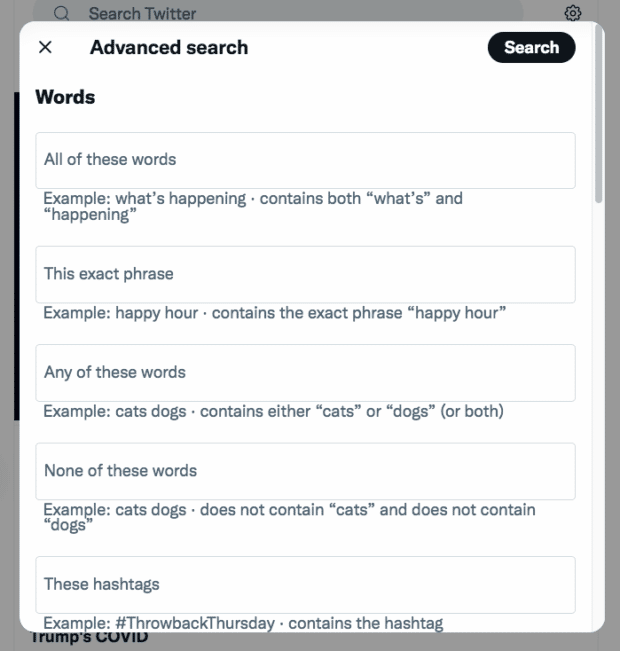
2. Bajo el Cuentas subtítulo, introduzca su nombre de usuario en el De estas cuentas campo.

3. Introduce cualquier información que recuerdes sobre el/los tuit(es) que estás buscando. Puede ser una palabra clave o una frase, un hashtag, una cuenta a la que hayas respondido o mencionado, y/o un rango de fechas específico.

Las opciones de selección de fechas se remontan a 2006, cuando Twitter se lanzó por primera vez.
4. Haga clic en Buscar. En los resultados de la búsqueda, verás una lista de los principales tweets de ese periodo.

5. Para ver cada tweet de ese período, haga clic en el Lo más reciente es Esto debería devolver una lista de todos los tweets que enviaste entre las fechas desde y hasta que especificaste, en orden cronológico inverso.
También puedes utilizar las pestañas de la parte superior de la pantalla para buscar tuits que contengan fotos o vídeos.
Método 2: Descarga un archivo completo de tus tweets
Descargar un archivo de tus tweets de vez en cuando es una buena práctica en las redes sociales en general. También es una gran manera de buscar en todo tu registro de tweets antiguos. Aquí es cómo ver los tweets antiguos utilizando el archivo de Twitter:
1. Vaya a //twitter.com/settings/account
2. Bajo Su cuenta pulse en Descargue un archivo de sus datos Cuando se le solicite, vuelva a introducir su contraseña y elija un método de verificación.
3. Bajo Datos de Twitter , haga clic en Solicitar archivo .

3. Twitter puede tardar un par de días en preparar tu archivo. Cuando esté listo, recibirás una notificación push y un correo electrónico para informarte.
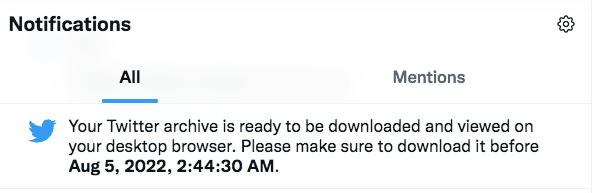
4. Haga clic en la notificación para descargar su archivo. O bien, vuelva a //twitter.com/settings/account y haga clic en Descargue un archivo de sus datos en Su cuenta .
5. Haga clic en Descargar archivo para obtener un archivo .zip de toda tu actividad en Twitter, incluyendo todos tus tweets antiguos.
6. Una vez que tenga el archivo .zip en su escritorio, abra el archivo llamado Su archivo.html Verás un resumen de toda tu actividad en Twitter. Para ver todos tus tweets antiguos, haz clic en Tweets .
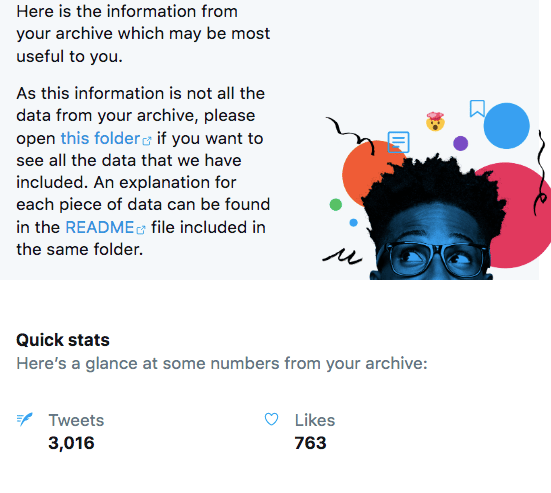
Puedes utilizar el cuadro de búsqueda y los filtros de la derecha de la página para limitar la búsqueda, o utilizar las pestañas de la parte superior para ver específicamente tus respuestas y retweets.
Cada tuit del archivo descargado incluye un enlace al tuit en directo en Twitter para facilitar el acceso.
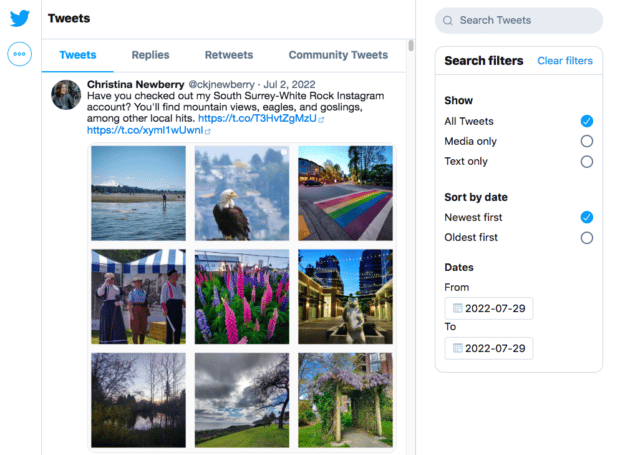
Método 3: Utiliza una aplicación para ver tus antiguos tweets en una página desplazable
Si no quieres esperar a descargar todo tu archivo de Twitter, aquí tienes cómo buscar tweets antiguos utilizando un servicio de terceros. Opciones como AllMyTweets te permiten ver tus 3200(-aproximadamente) últimos tweets casi instantáneamente en forma fácilmente desplazable.
El límite de 3200 tuits viene impuesto por la API de Twitter. Si tuiteas una vez al día, esa visión de 3200 tuits te hará retroceder casi nueve años, pero si eres como SMMExpert y participas en muchos chats de Twitter, probablemente te hará retroceder menos de dos años.
Aun así, es un buen lugar para empezar la búsqueda de tweets antiguos.
1. Vaya a AllMyTweets e inicie sesión con su cuenta de Twitter. Tendrá que conceder a AllMyTweets acceso a su cuenta de Twitter, pero siempre podrá revocar este acceso más adelante.
2. Una vez que hayas iniciado sesión, puedes buscar tus propios tweets antiguos o los de otra persona.
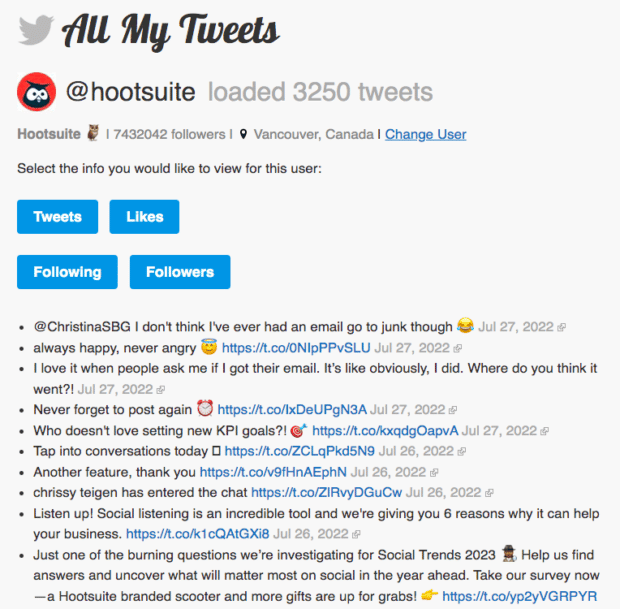
4. Desplázate por los tuits, que aparecen en orden cronológico inverso. O utiliza la opción de búsqueda en tu navegador para buscar una palabra clave, una frase o incluso un emoji específico.
Método 4: Utilizar la Wayback Machine
¿Y si el tuit que buscas ha sido eliminado y no tienes acceso al archivo de Twitter de la cuenta desde la que se envió?
Puede que tengas suerte buscando en Wayback Machine, que no archiva tuits individuales, pero tiene capturas de pantalla de páginas populares de Twitter de fechas concretas.
Bonificación: Descargue el plan gratuito de 30 días para hacer crecer su número de seguidores en Twitter rápidamente, un cuaderno de trabajo diario que le ayudará a establecer una rutina de marketing en Twitter y a hacer un seguimiento de su crecimiento, para que pueda mostrar a su jefe resultados reales después de un mes.
Obtenga la guía gratuita ahora mismo.Nota Ello demuestra que el borrado de tweets nunca es una forma infalible de eliminarlos de Internet.
Aquí se explica cómo buscar tweets antiguos utilizando la Wayback Machine:
1. Vaya a Wayback Machine. En la barra de búsqueda de la parte superior, introduzca //twitter.com/[nombre de usuario] sustituyendo [nombre de usuario] por la cuenta que desea buscar.
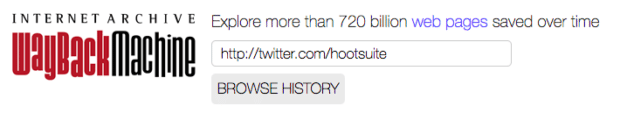
2. Haga clic en Buscar en la historia The Wayback Machine te presentará todas las capturas de pantalla que tiene de la página de Twitter de ese usuario, organizadas por año y día.

3. Selecciona de qué año quieres ver los tweets en la línea de tiempo de la parte superior de la pantalla. A continuación, haz clic en una burbuja de fecha.
4. La Wayback Machine te mostrará una captura de pantalla de la página de Twitter del usuario exactamente como apareció ese día. La mayoría de las capturas de pantalla antiguas de Twitter contendrán los primeros 20 o más tweets que aparecieron en la página ese día, pero no te permitirán desplazarte para ver los tweets más antiguos. Por ejemplo, así es como se veía la página de Twitter de SMMExpert el 24 de agosto de 2014:
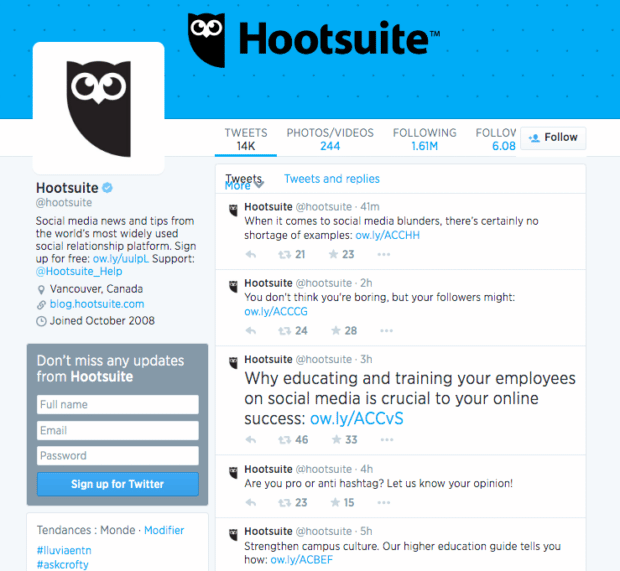
Cómo eliminar tweets antiguos
Recuerda que, como acabamos de ilustrar con la Wayback Machine, es prácticamente imposible borrar algo una vez que está en Internet. Dicho esto, puedes borrar tu contenido de Twitter, lo que ciertamente hace que sea mucho más difícil que alguien lo encuentre sin indagar mucho.
Método 1: Eliminar manualmente los tweets antiguos
Si quieres eliminar tweets antiguos directamente en Twitter, tendrás que hacerlo de uno en uno. No hay una opción nativa para eliminar varios tweets. Así es como funciona.
- En tu página de perfil, o utilizando tu archivo de Twitter, localiza el tuit que quieres eliminar.
- Haga clic en el botón icono de tres puntos (más) en la parte superior derecha del tuit.
- Haga clic en Borrar .
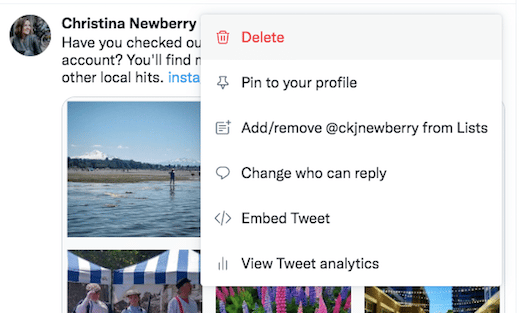
Y aquí se explica cómo eliminar algo que has retuiteado:
- En tu página de perfil, desplázate hasta el elemento que has retuiteado.
- Pase el cursor por encima del Icono de Retweet .
- Haga clic en Deshacer Retweet .

Método 2: Eliminar en masa los tweets antiguos
En lugar de buscar elementos específicos en tu línea de tiempo, a veces puede ser más fácil eliminar tweets en masa.
Como dijimos anteriormente, no hay una opción nativa para hacer esto dentro de Twitter, pero hay aplicaciones que te permitirán eliminar tweets antiguos en masa.
Algunas de las mejores opciones son:
- TweetDelete, que permite eliminar tweets de forma masiva en función de su antigüedad o en función de palabras clave o frases específicas.
- TweetDeleter, que te permite eliminar los tweets antiguos en función de las palabras clave, la fecha, el tipo y los medios de comunicación. Una ventaja de TweetDeleter es que conserva tus tweets antiguos en un archivo privado, por lo que se eliminan de Twitter pero siguen estando disponibles para ti.
- Semiphemeral te permite eliminar en masa los tweets antiguos y mantener los que tienen un nivel de compromiso específico. También puedes seleccionar tweets individuales para evitar su eliminación.
El uso de cualquier aplicación de terceros requiere que concedas a la aplicación acceso a tu cuenta de Twitter. Es una buena idea revocar ese acceso una vez que hayas hecho todo lo necesario.
Método 3: Eliminar automáticamente los tweets antiguos
Tal vez te guste retuitear cosas pero no quieras que esos tuits vivan en tu timeline para siempre, o tal vez sólo quieras mantener en tu timeline los tuits que alcancen un determinado nivel de engagement.
En este caso, un servicio de borrado automático es una buena opción. Todas las herramientas de borrado masivo mencionadas anteriormente también permiten establecer tareas continuas que borrarán los tweets automáticamente a lo largo del tiempo.
Por ejemplo, este es el aspecto de la configuración de las tareas de borrado en curso de Twitter en Semiphemeral.
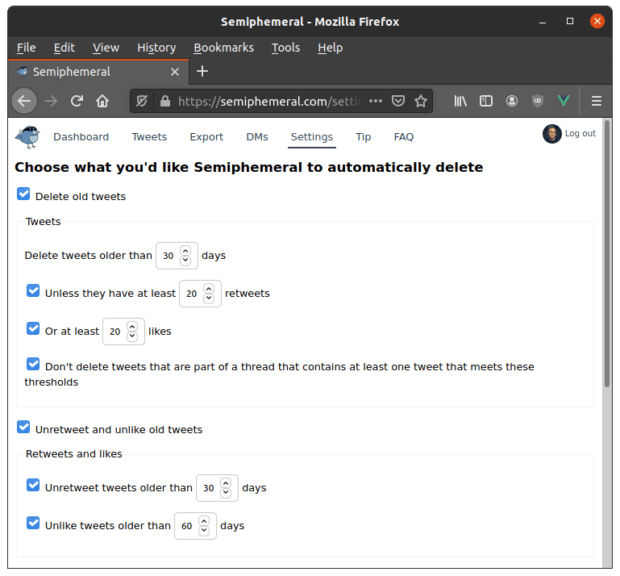
Fuente: micahflee.com
Método 4: La opción (casi) nuclear
ADVERTENCIA: Este método le permite mantener su nombre de usuario, pero perderá todos sus seguidores. Esto es realmente un restablecimiento de la cuenta. Utilice este método sólo como último recurso.
Si realmente quieres empezar de cero en Twitter, puedes borrar completamente tu cuenta y empezar de nuevo. Para ello, tendrás que crear una nueva cuenta con un nombre de usuario temporal, eliminar tu antigua cuenta y luego hacer un cambio de nombre de usuario.
Este método no es para los débiles de corazón, pero si realmente quieres desechar todo, así es como funciona.
- Crea una nueva cuenta de Twitter con un nuevo nombre de usuario (temporal).
- Elimina tu cuenta de Twitter (en serio, este método no es una broma). Una vez eliminada la cuenta, tu nombre de usuario estará disponible, así que haz esta parte rápidamente.
- Cambia el nombre de tu nueva cuenta con el nombre de usuario temporal por tu nombre de usuario anterior:
- En la página del perfil, haga clic en el botón icono de tres puntos (más) .
- Haga clic en Configuración y privacidad.
- Haga clic en Su cuenta.
- Haga clic en Información de la cuenta y confirme su contraseña,
- Haga clic en Nombre de usuario y luego introduzca su nombre de usuario original.
Ya está, ahora tienes una nueva cuenta de Twitter con 0 tweets -y 0 seguidores-, pero la pizarra está totalmente limpia.
Utiliza SMMExpert para gestionar tus cuentas de Twitter junto con el resto de tus perfiles en las redes sociales. Desde un único panel, puedes controlar a tus competidores, hacer crecer tus seguidores, programar tweets y analizar tu rendimiento. Pruébalo gratis hoy mismo.
Empezar a trabajar
Hazlo mejor con SMMExpert El herramienta de medios sociales todo en uno. Manténgase al día, crezca y supere a la competencia.
Prueba gratuita de 30 días
